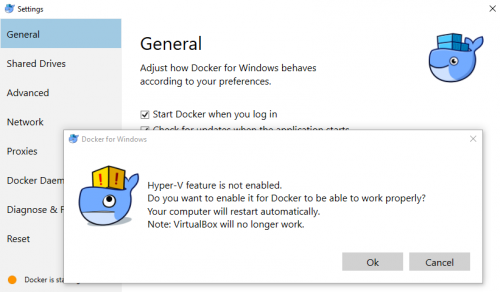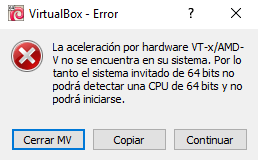Hace unos días quise instalar docker en mi máquina física de Windows 10, en la que utilizo VirtualBox, para las prácticas de clase. Al instalarlo me saltó el siguiente mensaje:
En este punto se me planteó la siguiente duda: ¿habilito Hyper-V y dejo de utilizar VirtualBox? Pero, necesito las dos cosas, ¿qué hago entonces? ¿Realizo otra partición e instalo Windows 10 con el rol Hyper-V con arranque dual?
Esta última opción, en realidad no me convencía del todo, ya que era mucho espacio desperdiciado en mi disco duro.
Instalé el rol Hyper-V y como presuponía VirtualBox dejó de funcionar.
Ante tal inconveniente, y dado que necesitaba tanto Hyper-V como VirtualBox, estuve indagando por la red y encontré una alternativa:
⊗ Habilitar o deshabilitar el hypervisor de Hyper-V mediante el comando bcdedit.
¿Cómo lo hacemos?
A través del cmd (como administrador), ejecutamos el siguiente comando:
C:\Windows\system32>bcdedit /copy {current} /d «Sin Hyper-V»
La función de este comando es duplicar la entrada del menú de arranque con una entrada llamada “Sin Hyper-V” (podemos darle cualquier nombre).
Cuando lo ejecutamos, nos devuelve un identificador (GUID) que vamos a necesitar en el siguiente comando.
A continuación, ejecutaremos otro comando, que lo único que va a hacer es deshabilitar el arranque del hypervisor para la nueva entrada duplicada anteriormente.
C:\Windows\system32>bcdedit /set {8b5a5496-c7a5-11e6-a3d7-0015af18c428} hypervisorlaunchtype off
Con los pasos previamente realizados, podremos elegir si iniciamos nuestro ordenador con Hyper-V activado o desactivado.
Y no quería terminar sin agradecer a Scott Hanselman por su entrada, la cual ha sido mi referente para realizar esta breve exposición: